Cómo vincular Disney Plus con Google Assistant - En cualquier dispositivo
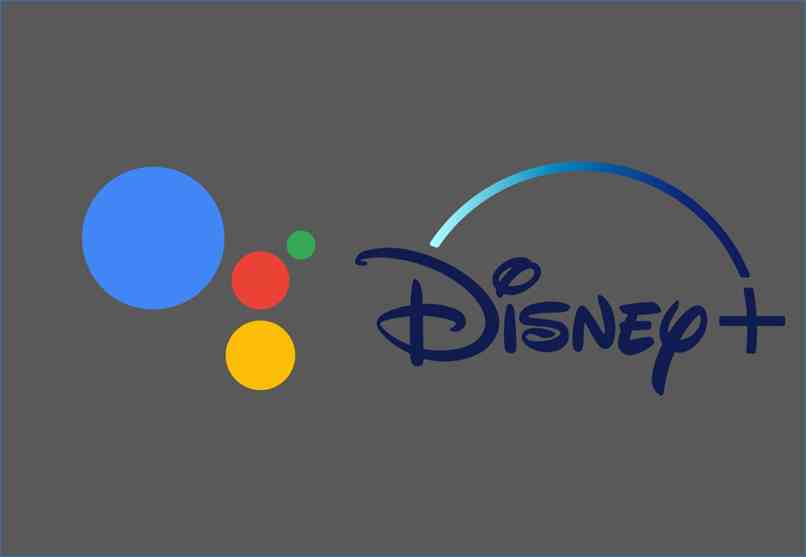
El Asistente virtual de Google, con todas sus ventajas, puede ser vinculado a tu cuenta de Disney +. Es una excelente noticia y uno de los mejores beneficios del desarrollo tecnológico, pues te permite, entre otras cosas, acceder a la lista completa de Disney Plus y usar comandos de voz para ver contenido en tu TV, pero, ¿sabes cómo hacerlo?
Sigue leyendo para descubrir esto y muchas otras cosas más sobre la vinculación de Disney+ con tu Asistente de Google.
- ¿A qué puedo tener control en Disney+ usando Google Home?
- ¿Cómo saber si mi dispositivo es o no compatible con ambas aplicaciones?
- ¿Cuál es el procedimiento correcto para vincular Disney+ con Google Assistant?
- ¿Qué consecuencias podría traer vincular ambas cuentas?
- Una vez vinculado, ¿Cómo puedes controlar Disney+ con la voz?
- ¿Cuáles son los comandos más útiles que puedes usar?
¿A qué puedo tener control en Disney+ usando Google Home?
Como te adelantamos antes, con el asistente virtual de Google Home vinculado a tu cuenta de Disney Plus puedes tener acceso a todo el catálogo de Disney+. De este modo, solo con tu voz podrás elegir lo que deseas ver que esté incluido en dicho catálogo enunciando palabras como «Google, reproduce la película X» o «Hey, ver el segundo capítulo de X serie».
Una vez hecho esto, lo solicitado se enviará a nuestro televisor inteligente o Smart TV. Esto significa que Google Home te permite tener control del catálogo de Disney+. Otra ventaja es que podrás reproducir un contenido desde tu teléfono móvil gracias a comandos de voz. Además, como el servicio es inteligente, si dejas sin completar una película que empezaste a ver, el asistente de Google te indicará dónde la dejaste para que la continúes sin necesidad de verla de nuevo desde el principio.
¿Cómo saber si mi dispositivo es o no compatible con ambas aplicaciones?

Cuando se trata de televisores, los equipos inteligentes que pueden conectarse a Disney + son los LG Smart TV, los TVs Samsung Tizen Smart, los televisores Android y aquellos creados por la empresa Roku, excepto los Roku LT, que son más antiguos. Cuando se trata de teléfonos inteligentes, casi todos los Android tienen compatibilidad, siempre que sean superiores a Lallipop 5.0.
Ahora bien, en lo que respecta a Google Home, aplicación del Asistente de Google, tiene compatibilidad con ella cualquier dispositivo que sea compatible con Apps como YouTube, la Google Play Music, Spotify, Google Home, Google Translate, Timer.
Cuando hablamos de televisores, modelos como los LG, Sony Bravia, OLED y Sharp AQUOS, Smart TV LCD, es decir, todos aquellos televisores Android que son compatibles con Google Home, la App que integra al Asistente de Google.
¿Cuál es el procedimiento correcto para vincular Disney+ con Google Assistant?
Ahora bien, ya que sabes más sobre los beneficios de vincular Disney+ con tu asistente virtual de Google Home querrás saber cómo vincularlos. Sigue leyendo para descubrir el procedimiento.
Desde un celular
- Accede a la aplicación de Google Home.
- Pulsa en la imagen de tu perfil para configurar el asistente.
- Inicia sesión y selecciona «Asistente de configuración».
- Clica en «Vídeos e imágenes».
- Pulsa en «Disney Plus» y entra la lista de servicios que se te presentan con los títulos «Servicios» o «Agregar servicios».
- Haz clic en «Enlace Disney +». Se te mostrará un mensaje, lo leerás y pulsarás en «Vincular cuenta».
- Luego de ser redirigido al inicio de Disney Plus, deberás iniciar sesión colocando tus datos.
- Selecciona un perfil y pulsa en «Confirmar».
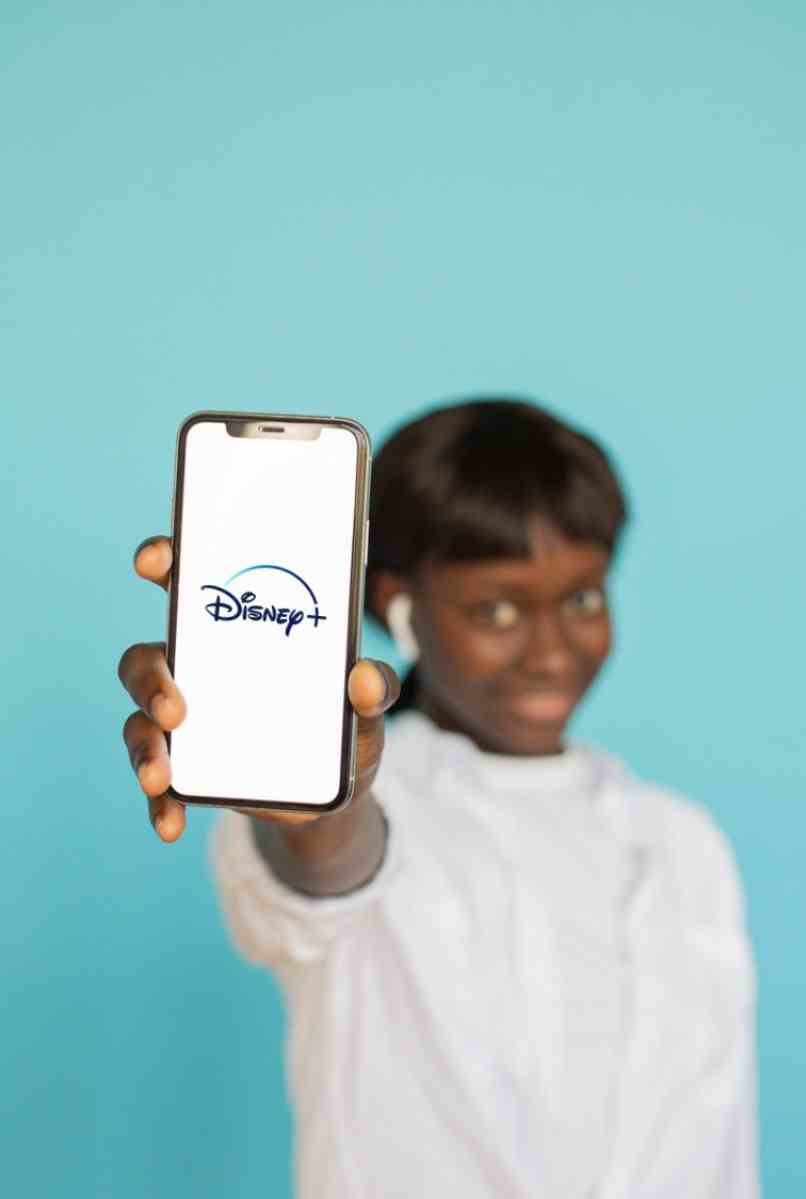
Con una SmartTV
Si estás desde una SmartTV lo correcto es que el procedimiento de vinculación entre Disney Plus y el Google Assistant lo hagas desde un dispositivo móvil, ya sea Android, iPhone, iPad o tablet, pues deberás ingresar primero a la App de Google Home, solo disponible para dispositivos móviles.
No te preocupes, que de igual modo podrás usar los comandos de voz, reproducir y ver el contenido de Disney Plus desde tu TV.
En tu ordenador
Para hacer la vinculación desde tu ordenador debes ingresar a la App de Google Home. Para ello, tienes la opción de instalar y ejecutar un emulador de Android en tu PC, por ejemplo Bluestacks, el cual te permitirá instalar y usar Google Home desde tu PC. Una vez instalada esta App, deberás seguir los pasos de uso detallados antes y vincular el asistente de Google a tu cuenta de Disney+.
¿Qué consecuencias podría traer vincular ambas cuentas?
Algunas de las consecuencias han sido mencionadas anteriormente: con la vinculación de estos dos servicios puedes tener acceso al catálogo de Disney Plus y compartir el contenido (las series o películas) desde el dispositivo móvil al televisor inteligente.

Además, puedes ejercer una serie de acciones relativas a la reproducción de series o películas de Disney Plus desde tu teléfono inteligente, de modo que sean ejecutadas en y visibles desde el televisor.
Una vez vinculado, ¿Cómo puedes controlar Disney+ con la voz?
Es el Google Assistant el servidor que te permitirá controlar Disney+ con la voz. Esto funciona gracias a una serie de comandos que te dan la opción de controlar a distancia el servicio y pedir que te sea reproducida una película, una serie, que te permite además retroceder, adelantar, pausar, cambiar el idioma de los subtítulos y otras funciones.
¿Cuáles son los comandos más útiles que puedes usar?
Ya has aprendido que para usar tu Asistente de Google de modo que pueda reproducir el contenido de Disney Plus debes emplear comandos de voz. Por lo general, los comandos inician con «Ok, Google» o «Hey Google». Aquí algunas muestras para que las enuncies:
- Ok, Google, mira X contenido en el móvil/TV/computadora.
- Ok, Google, mira X contenido exactamente en una hora.
- Ok Google, pon subtítulos en X idioma del contenido (el que se está viendo actualmente).
- Hola Google, inicie sesión en X cuenta y cargue series.
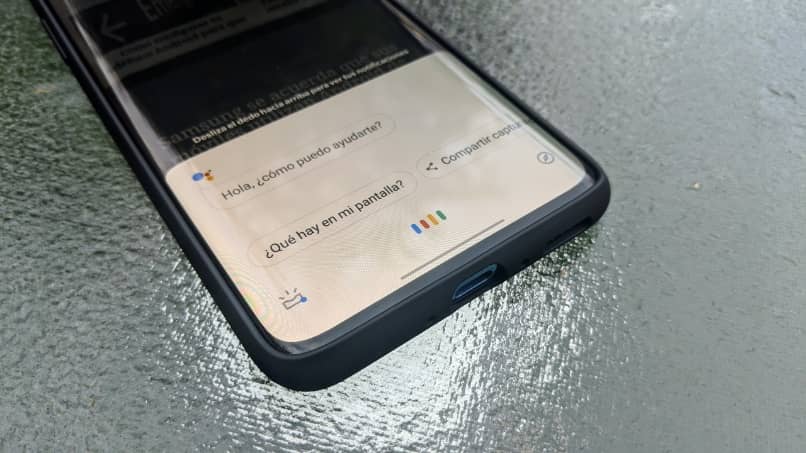
Ten en cuenta que si enuncias esto en el dispositivo móvil será allí donde se cargará lo que deseas reproducir. No olvides que si deseas que la película o serie se reproduzca en el televisor deberás decir «Ok, Google, mira X película/serie/documental en la televisión» para que el televisor inicie sesión en tu cuenta de Disney Plus.
Aquí te dejamos otros comandos útiles para retroceder y adelantar parte del contenido. Solamente tienes que mencionar las siguientes expresiones:
- Ok Google, pausa.
- Ok, Google, continuar.
- Ok, Google, siguiente capítulo.
- Ok, Google, avanzar X minutos.
- Ok, Google, retroceder X segundos/minutos.